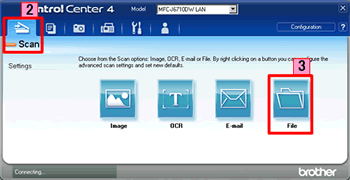DCP-9055CDN
Ofte stillede spørgsmål og fejlfinding |
Scan og gem et dokument i PDF-format til Windows (Scan til fil)
Du kan scanne og gemme et dokument i PDF-format, til en foretrukken mappe ved hjælp af ControlCenter4. Klik på linket nedenfor for den ControlCenter4-brugergrænseflade, du bruger, for at se flere oplysninger.
Hvis du vil scanne flere sider til én fil, skal du se ofte stillede spørgsmål , "Scan flere sider til én fil i stedet for, at hver scanning gemmes som en separat fil".
BEMÆRK! Illustrationerne nedenfor er fra et repræsentativt produkt og operativsystem og kan afvige fra din Brother-maskine og dit operativsystem.
Starttilstand:
- Indlæs dit dokument.
- Klik på fanen Scan (Scanning).
- Vælg Dokumenttype og Scanningsstørrelse.
-
Klik på Scan.

- Det scannede billede vises i billedfremviseren. Bekræft og rediger (om nødvendigt) det scannede billede.
-
Klik på (Gem).
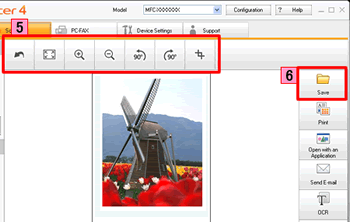
-
Dialogboksen Gem vises. Vælg PDF (*.pdf) i Filtype. Angiv filnavnet og destinationsmappen, og klik på OK.
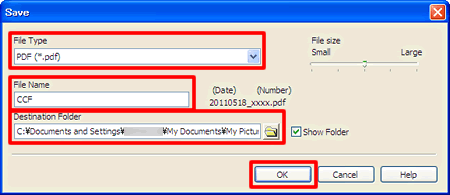 Hvis du angiver filtypen til PDF eller Secure PDF, kan du konfigurere Filstørrelse.
Hvis du angiver filtypen til PDF eller Secure PDF, kan du konfigurere Filstørrelse.
Avanceret tilstand:
TRIN A: Konfigurer funktionen Scan til fil
-
Klik på fanen Scan , og højreklik på knappen Filer . Vælg derefter Knapindstillinger.
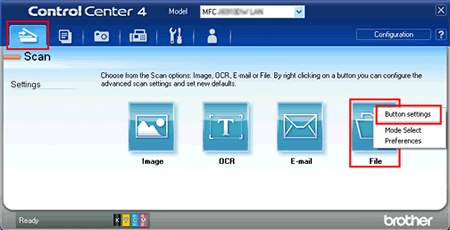
-
Indstillingsvinduet for Scan til fil vises. Vælg PDF (*.pdf) i Filtype. Konfigurer indstillingerne, og klik på OK. Du kan f.eks. angive det præfiks, der bruges til filnavnet på de scannede data, i feltet Filnavn . Du kan også indstille mappen til at gemme de scannede data i feltet Destinationsmappe .
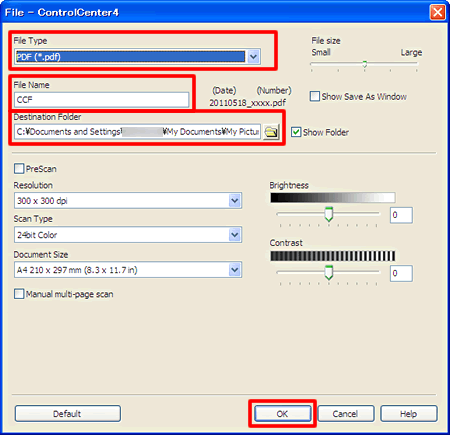
TRIN B: Brug funktionen Scan til fil fra ControlCenter
- Ilæg dit dokument.
- Klik på fanen Scan (Scanning). Hvis du vil ændre scanningsindstillingerne, skal du se "TRIN A: Konfigurer funktionen Scan til fil".
-
Klik på Fil. Billedet gemmes i den mappe, du har valgt i indstillingsvinduet for Scan til fil.